Windows 11 ha iniziato a essere distribuito ai dispositivi idonei dal 5 ottobre 2021. Tuttavia, ci vuole sicuramente più tempo affinché il tuo dispositivo riceva la notifica di aggiornamento a Windows 11 tramite la funzione di Aggiornamento di Windows, poiché Microsoft non prevede di completare l'aggiornamento in un breve periodo di tempo. Se non vuoi aspettare, allora la soluzione alternativa è creare un disco di installazione di Windows 11, per il quale hai bisogno dell'aiuto di un software creatore di USB per Windows 11.
In breve, dovresti prima scaricare il file ISO di Windows 11 dal sito web di Microsoft, quindi creare una USB avviabile da Windows 11 ISO e infine installare Windows 11 su un PC utilizzando quella USB. Sì, è così semplice, e questo metodo è certificato al 100% da Microsoft. Ottenere il file ISO di Windows 11 è piuttosto facile perché non è disponibile solo sul sito web ufficiale di Microsoft, ma può anche essere scaricato da altre fonti.
Ora, il problema sorge quando si tratta di scegliere lo strumento per creare una USB avviabile di Windows 11. Ci sono numerosi creatori di USB per Windows 11 disponibili su Internet, ognuno con i propri pro e contro, e tutte queste informazioni possono essere un po' travolgenti per un compito così semplice ma essenziale. Abbiamo elencato qui 4 diverse utility con le quali puoi creare una USB di Windows 11, abbiamo anche menzionato i loro pro e contro in modo che tu possa fare una scelta informata nella selezione di uno appropriato dalla lista consigliata.
[Prompt]: Assicurati che il PC su cui desideri installare Windows 11 soddisfi i requisiti minimi di Windows 11. In caso contrario, per favore segui questa guida per installare Windows 11 su hardware non supportato.
Ventory: Creatore di USB Multiboot per Windows 11
Ventory è un nuovo giocatore del mercato altamente competitivo dei creatori di USB avviabili. A differenza del tradizionale software creatore di USB avviabili, Ventory funziona in modo molto diverso. Non formatta il drive USB ogni volta che stai cercando di creare una USB avviabile da un'immagine disco (ISO/IMG/VHD). Tutto ciò che devi fare è semplicemente creare un disco avviabile di Ventory e mettere l'immagine disco nella USB di Ventory. Puoi aggiungere molti ISO in una singola USB di Ventory. Questo lo rende ideale per creare un installer USB multiboot da diverse immagini di OS. Ad esempio, puoi creare una chiavetta USB avviabile che contiene media di installazione di Windows 10, Windows 8, Windows 7 o Linux su una singola chiavetta USB.
Un altro buon aspetto di Ventory è che è un creatore di USB Windows 11 completamente gratuito e open-source. Inoltre, supporta oltre 760 tipi di file immagine ed è completamente compatibile sia con UEFI che con legacy BIOS. Questo significa che funziona per PC nuovi e vecchi.
Mantenere una USB avviabile creata con Ventoy può essere piuttosto semplice, non c'è bisogno di formattare continuamente l'USB. Invece, basta trascinare e rilasciare il file ISO sull'USB esistente creato con Ventory e il gioco è fatto! Questa è una caratteristica unica di questo creatore di USB avviabile per Windows 11. Nel mio esempio, ho aggiunto quattro immagini ISO nell'unità USB di Ventory, tra cui Windows 11, Windows 10, Windows 7 e Ubuntu Desktop.
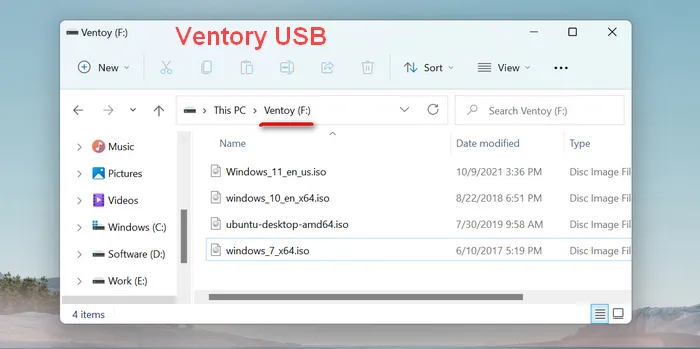
Quando si avvia dall'unità USB di Ventory sul mio laptop, vedrai il seguente contenuto. Scegli Windows 11 e verrai reindirizzato alla procedura di installazione di Windows 11. Lo stesso vale per altre immagini disco.
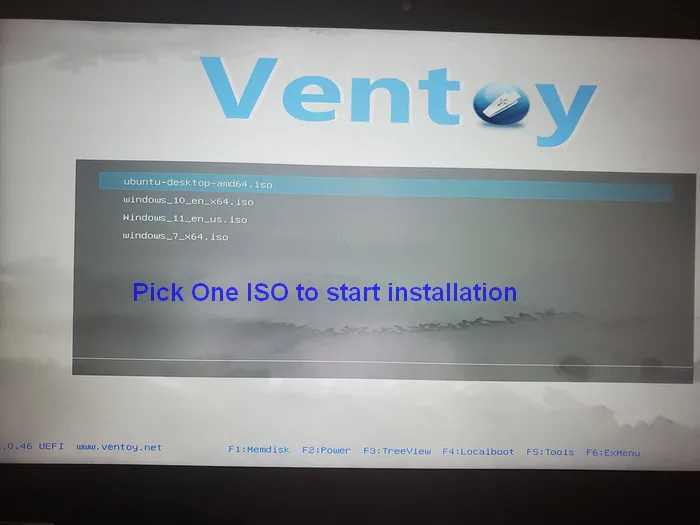
Vantaggi:
- Open-source e gratuito.
- Molto facile da usare e interfaccia utente pulita.
- Crea un'unità USB multi-avvio su una sola unità USB.
- Sicuro ed estremamente semplice per la manutenzione dell'USB.
- Supporta un gran numero di immagini disco (Windows, Linux e macchina virtuale).
- Compatibile con l'avvio UEFI e il BIOS legacy.
Contro:
- Nessun team di supporto dedicato.
- Devi disabilitare il secure boot quando avvii da un computer UEFI.
Riassunto: Scegli Ventory se desideri creare un'unità USB multi-boot in cui sono pronte più immagini di OS per l'installazione.
Windows 11 Media Creation Tool
Windows 11 Media Creation Tool è lo strumento ufficiale di Microsoft per aiutarti a creare un supporto di installazione di Windows 11. Questo creatore di USB di Windows 11 è disponibile gratuitamente sul sito web di Microsoft ed è abbastanza semplice da usare. L'unico svantaggio è che impiega molto più tempo per completare il lavoro.
A differenza degli altri creatori di USB di Windows 11 discussi qui, non è necessario scaricare il file ISO di Windows 11 quando si utilizza lo Strumento di Creazione Multimediale. Invece, scarica il file dal server di Microsoft per impostazione predefinita e crea un'unità USB avviabile di Windows 11 dopo.
Tuttavia, Windows 11 Media Creation Tool funziona solo su piattaforme Windows e supporta la creazione di USB avviabili di Windows 11. Se desideri creare un'unità USB di Windows 10, devi utilizzare un'altra edizione di questo strumento. Inoltre, ovviamente, non può creare USB multi-boot.
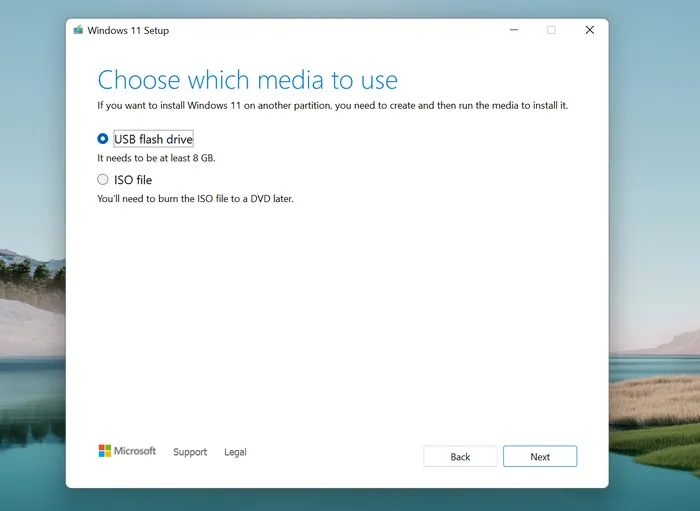
Pro:
- Gratuito e più affidabile (strumento ufficiale di Microsoft).
- Passaggi semplici e senza problemi.
- Possibilità di scaricare Windows 11 ISO.
Contro:
- Estremamente lento nella velocità.
- Non supporta nessun'altra piattaforma oltre a Windows.
- Nessuna opzione separata per il boot UEFI e legacy.
- Nessun supporto multi-boot.
Riassunto: Se preferisci un creatore di USB di Windows 11 gratuito e privo di virus, allora Windows 11 Media Creation Tool è la scelta migliore per te.
UUByte: Windows 11 USB Creator per Principianti
Creare un'unità USB avviabile di Windows 11 non è una scienza esatta, ma comporta molti problemi, anche per strumenti popolari come Ventory. Devi dedicare più tempo a trovare e risolvere il problema che hai incontrato. Se ci fosse un team di supporto dedicato lì, il problema potrebbe essere risolto in pochi minuti perché il team ha la capacità di fornire risposte più accurate ai problemi esistenti. Inoltre, è l'unica app che funziona perfettamente per creare un disco di installazione di Windows 11 su un Mac. Ecco perché UUByte ISO Editor merita una menzione qui.
Proprio come Ventory e Windows 11 Media Creation Tool , UUByte ISO Editor ha la stessa funzionalità per creare un disco avviabile di Windows 11. La differenza è che UUByte ha un team professionale pronto a rispondere alle domande degli utenti. Il tempo di risposta tipico è inferiore a due ore (orario d'ufficio). Di sicuro non otterrai una risposta più veloce da altri creatori di USB di Windows 11!
Un altro vantaggio di UUByte ISO Editor è che può essere utilizzato per creare immagini ISO da file e cartelle tramite semplici azioni di trascinamento e rilascio, estrarre file dalle immagini ISO, modificare e ricostruire file ISO. Inoltre, ISO Editor supporta anche l'avvio UEFI e legacy, quindi sei coperto anche se hai un PC più vecchio. Dispone di un motore AI unico che lo rende super veloce per il masterizzazione ISO rispetto agli altri creatori di USB di Windows 11.

Vantaggi:
- Supporto per tutti i file ISO di Windows, inclusi gli ultimi Windows 11.
- Ottieni risposte tempestive dal team di supporto.
- Versione di prova gratuita disponibile.
- Documentazione di supporto estesa.
- Crea, masterizza, modifica e copia file ISO.
- Velocità estremamente veloce grazie al motore AI migliorato.
- Supporto per l'avvio UEFI e legacy.
- Lavora su Windows e macOS.
Svantaggi:
- Solo Windows ISO e Windows PE ISO supportati.
- La funzione di masterizzazione è disabilitata nella versione di prova.
Takeaway: Quando hai problemi a creare un USB avviabile di Windows 11, UUByte ISO Editor è la tua scelta migliore perché otterrai risposte professionali e veloci dal suo team di supporto dedicato.
Rufus: Creatore di USB di Windows 11 più popolare
Non sono un grande fan di Rufus anche se è attualmente il creatore di USB di terze parti più popolare per Windows 11. Crea un USB avviabile da Windows 11 ma non mi piace il modo in cui agisce. In parole semplici, Rufus è un altro software gratuito per la creazione di USB avviabili che ha aggiunto il supporto per Windows 11 di recente. È il software creatore di USB più popolare sin dal rilascio di Windows 10. Vedrai molte persone raccomandare questa app per la masterizzazione su USB.
Una cosa positiva di Rufus rispetto a Ventoy è che non è solo in grado di creare un'USB di installazione normale di Windows 11, ma è anche in grado di creare un disco di avvio personalizzato di Windows 11 per l'installazione su dispositivi senza TPM o Secure Boot, che sono prerequisiti per installare Windows 11 su un PC. Rufus può aiutarti a bypassare le restrizioni di default.
Inoltre, Rufus non supporta la creazione di USB multiboot, puoi creare un'USB avviabile con un solo file immagine ISO. Inoltre, è stato segnalato che Rufus rende inutilizzabile l'USB in alcuni casi. Suggerirei di utilizzare Rufus se non hai il permesso di installare alcun programma e hai bisogno di utilizzare una versione portatile di un creatore di USB.
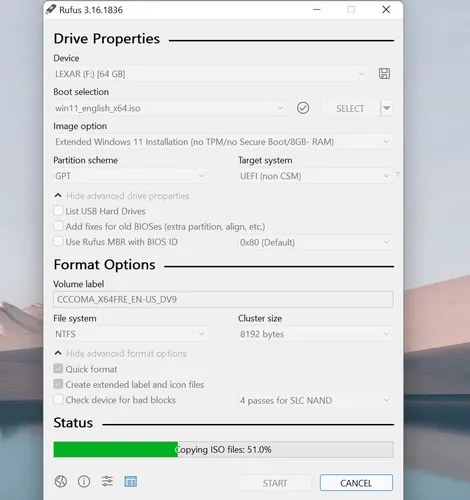
Vantaggi:
- Software creatore di USB potente e gratuito.
- Supporta tutte le versioni di Windows, la maggior parte delle distribuzioni Linux e dischi di soccorso.
- In grado di bypassare TPM o Secure Boot richiesti da Windows 11 OS.
- Crea Windows To GO USB.
- Può essere utilizzato per creare un'USB avviabile per Linux e Windows (solo per file immagine ISO).
- Può essere utilizzato per creare un'USB di Windows To Go.
- Più veloce della maggior parte dei creatori di USB gratuiti.
- Supporto nativo per lo schema di avvio Legacy e UEFI.
Contro:
- Porta danni permanenti alla chiavetta USB in alcuni casi.
- Le opzioni sono fisse e non flessibili.
- Più passaggi rispetto ad altri creator di USB per Windows 11.
- Crea una partizione NTFS separata con Rufus (molto confusa nell'uso quotidiano).
Takeaway: Se il tuo PC o laptop non era idoneo per l'installazione di Windows 11, utilizza Rufus USB creator per aggirare queste restrizioni.
Conclusioni
Ora che abbiamo discusso dei quattro creator di USB per Windows 11, vediamo quale dovresti utilizzare. Lo strumento di creazione multimediale di Windows è il più semplice da usare, tuttavia, manca di funzionalità e richiede più tempo. Rufus è ottimo e ti aiuta a installare Windows 11 su dispositivi non supportati ma ha una storia di danneggiamento delle chiavette USB. Ventoy è una buona opzione, ma supporta solo piattaforme Windows e Linux. UUByte ISO Editor funziona bene su Windows e macOS e, soprattutto, ha un eccellente supporto. Inoltre, è dotato di altre funzionalità ISO.
In conclusione, non esiste un software perfetto là fuori. Leggi attentamente il post e scegli il migliore in base alla tua situazione.


